门
推
荐
图文解说win7 系统怎么取消屏幕保护|win7系统设置屏幕保护程序的途径_
发布时间:2020-03-21来源:作者:
win7 系统怎么取消屏幕保护
电脑过了10分钟或者30分钟,显示屏就会自动变黑,或者是电脑自动休眠。现在教大家怎么取消这个设置。
1:开始》控制面板》电源选项。如果不是我这边显示的画面,就在右上角的位置,显示方式选择大图标就可以了。

2:进去电源选项的画面。选择》选择关闭显示器时间。
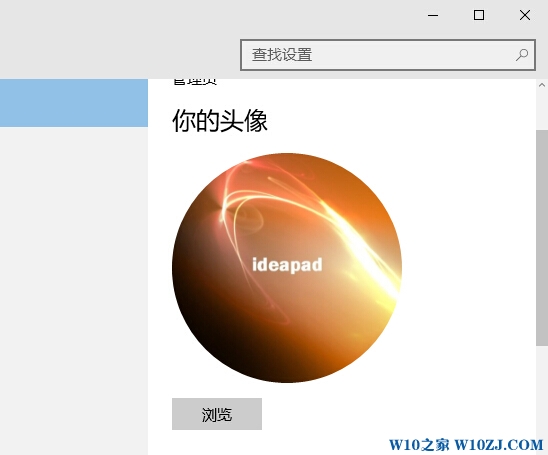
3:进去后,选择“使计算机进入睡眠状态”,把时间选择“从不”,保存。完成。
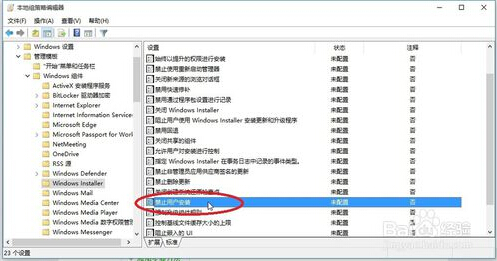
4:也可以直接在画面上选择“更改计算机睡眠时间”。下面的操作方法是跟前面的一样的,不明白为什么微软会弄两个一样的功能在一起。
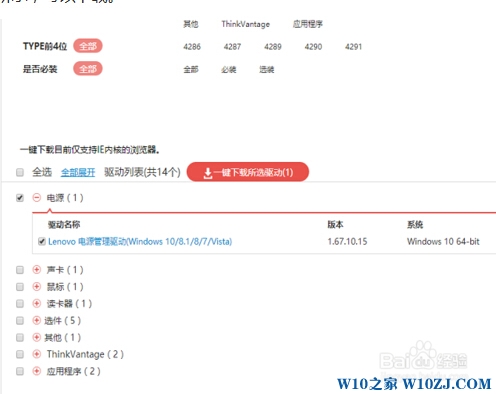
5:进去后,选择“使计算机进入睡眠状态”,把时间选择“从不”,保存。完成。
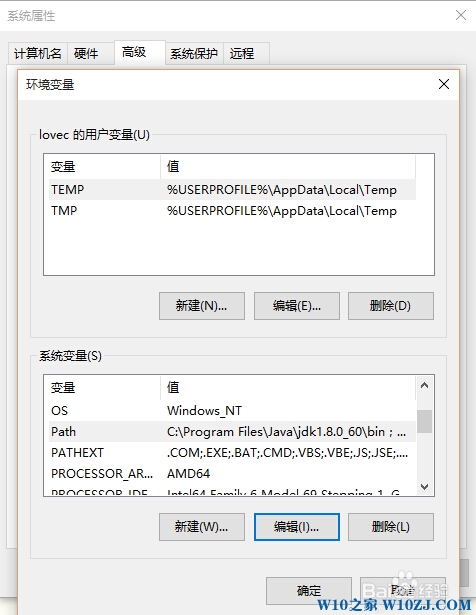
6:附加功能:
如果想要分得更加详细的话,也可以自己修改设置的,就是休眠之后哪些功能可以用哪些不能用,都可以自定义的。
进去的窗口看下面图片。
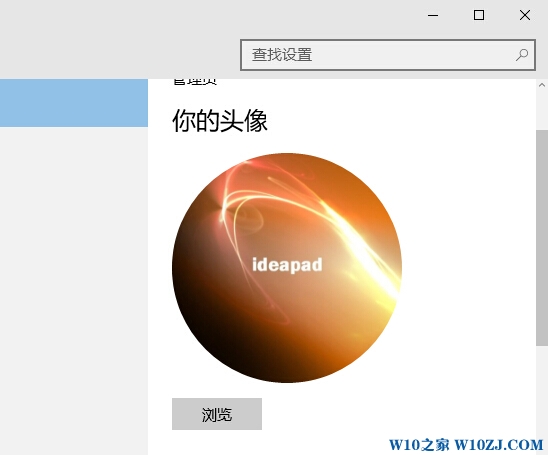
7:进去之后的界面如下图显示,系统也有自带的一些默认设置,可以选择用她的默认设置,也可以自己修改。不过一般默认设置都可以满足我们的日常需求了。
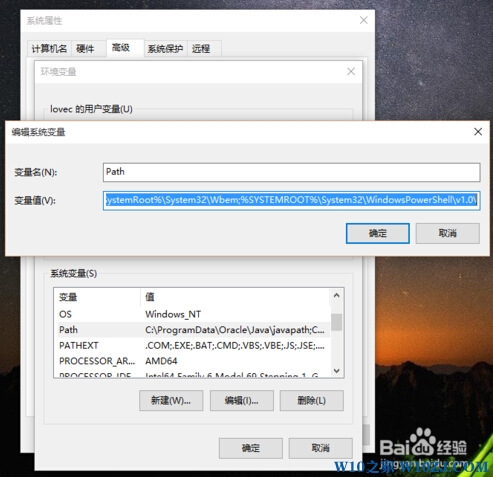
win7系统设置屏幕保护程序
1:1桌面右键选择个性化
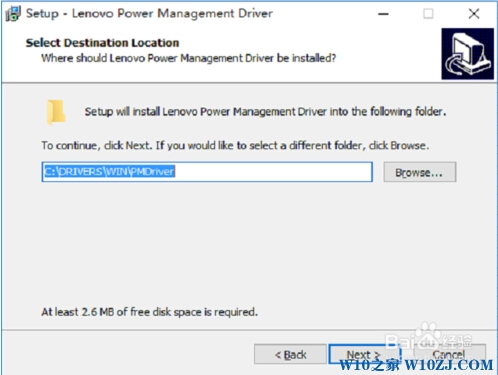
2:2点击屏幕保护程序
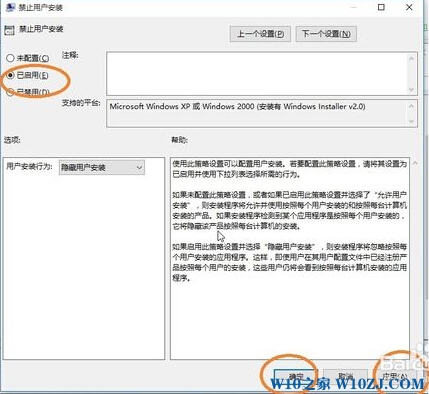
3:3下拉三角选择屏幕保护程序
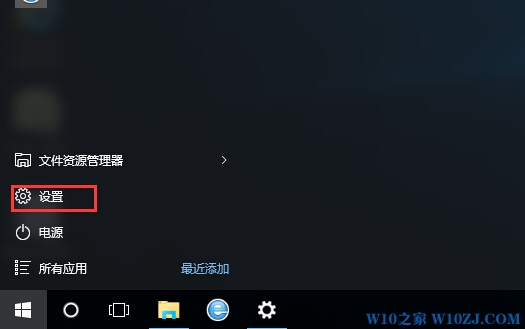
4:4任意选择一个气泡保护程序
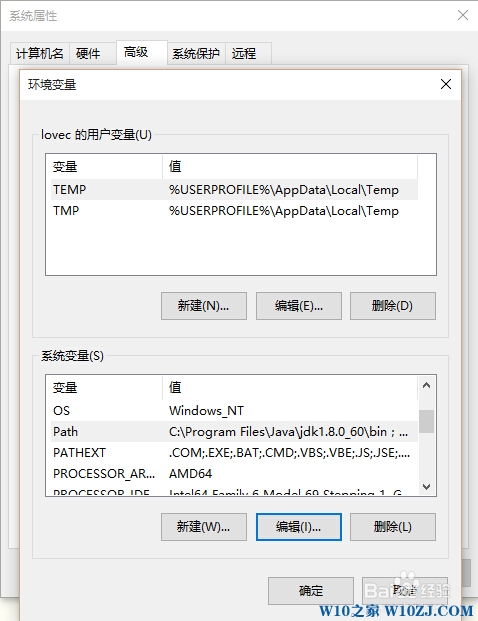
5:5然后点击应用和确定就可以了
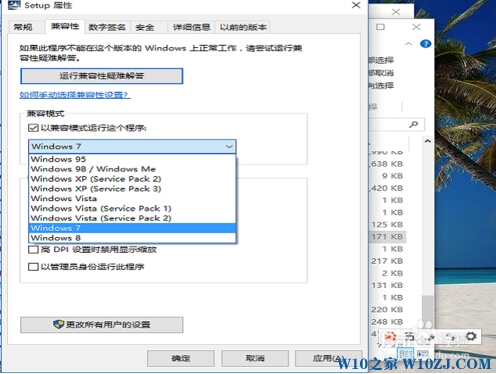
是不是困扰大家许久的win7 系统怎么取消屏幕保护|win7系统设置屏幕保护程序问题已经解决了呢?有碰到这样问题的用户们不妨可以按照上面的方法步骤来进行解决吧,希望对大家有所帮助。
-
1
伏妖绘卷(送两万真充)
类型:变态游戏
-
2
暗黑主宰(送千充亿钻)
类型:H5游戏
-
3
疯狂酋长(送万元充值)
类型:H5游戏
-
4
武动九天(GM特权)
类型:满V游戏
-
5
天天狙击(开局GM剑)
类型:变态游戏
-
6
少年名将(送巅峰阵容)
类型:变态游戏
-
7
天使纪元(送无限充值)
类型:变态游戏
-
8
梦幻仙语(GM当托特权)
类型:变态游戏
-
9
电竞经理人(送万元万亿金)
类型:变态游戏
-
10
剑仙轩辕志(0氪领万充)
类型:H5游戏



















